01.
アイテム編集時のロックおよび解除について
編集するアイテムまたはページを選択後、コンテンツ エディタで、[ホーム] タブの [編集] をクリックするとアイテムにロックがかかります。

[レビュー] タブにて、アイテムにロックがかかっていることが確認できます。

アイテムの編集が終わったら、アイテムのロックを解除します。ワークフローの変更、またはチェックインをすることによりアイテムのロックは解除されます。


【豆知識】
コンテンツ ツリーでは、クイック アクションを使用して、ロックしたアイテムを簡単に確認することができます。
コンテンツツリーの左側を右クリックして、[ロックされたアイテム] を選択すると、鍵アイコンが表示されます。
鍵アイコンをクリックすることで、ロックの解除をすることもできます。
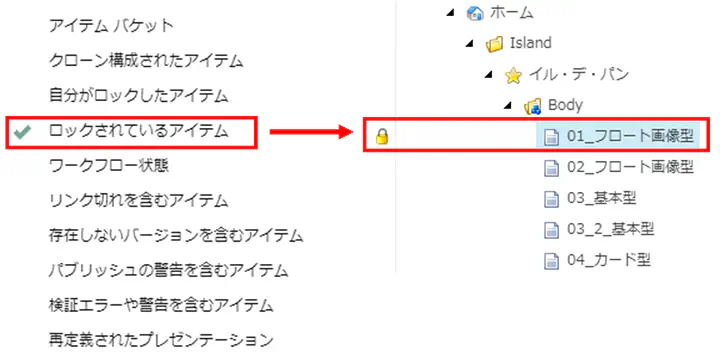
02.
ロックしたアイテムを確認・解除する
多数のアイテムをロックして編集していると、そのアイテムを見失ってしまうことがあります。
そんなときに便利なのがロックの確認機能です。この機能を使えば自分がどのアイテムをロックしているのか一覧で確認し、ロックを解除することができます。また、複数アイテムを同時にロック解除することも可能です。
[レビュー] タブの「マイアイテム」をクリックします。

自分がロックしたアイテムの一覧が表示され、確認と解除を行うことができます。
アイテムを選択後、「ロック解除」ボタンを押下すると、選択したアイテムのロックが解除されます。
「すべてのロックを解除」ボタンを押下すると、自分がロックしたアイテムがすべて解除されます。
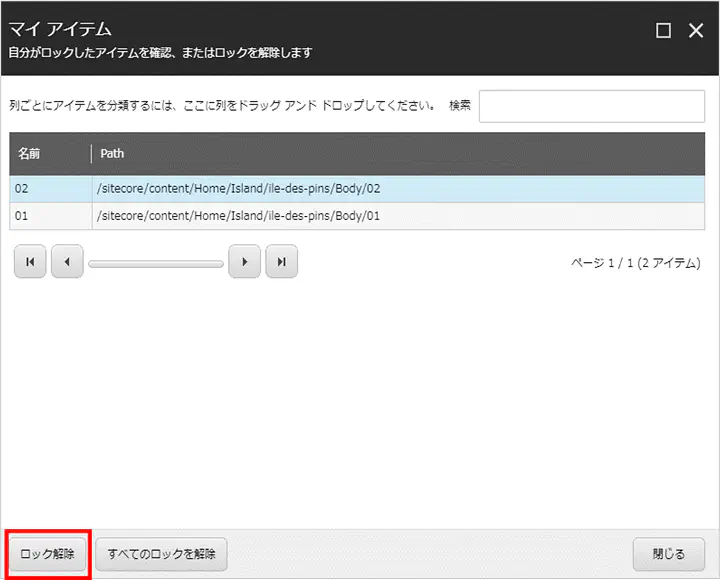
【豆知識】
アイテムのロックを解除すると、関連するコンテンツもロック解除されます。
03.
管理者のロック編集権限について
Sitecoreの管理者は、他のユーザーのロックされたアイテムを編集する権限を持っています。
アイテムロックの解除は各ユーザーで行うことが原則ではありますが、各ユーザーが不在の場合などは管理者ユーザーがロックの解除を行うことができます。
【豆知識】
アイテムをロックしても公開されないようにすることはできません。
あるアイテムで作業をしていて、それを公開しないようにしたい場合は、そのアイテムの公開制限を設定する必要があります。
アイテムロックと解除について、理解は深まったでしょうか。
アイテム編集作業を終了する際には、「マイアイテム」を確認してロックを解除してからログオフする、ということを常に意識するようにしましょう。
※エントリーの内容・画像等は、公開時点での情報に基づきます。
※Sitecoreのバージョンによって実装されている機能が異なります。